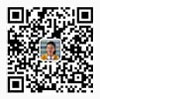��˱��̳��҂��́�W��һ����3d�О����ݔ���ϳ�ͨ���ĺ��η����������@���B�ɷN��εģ���������ʲô���õķ���Ҳϣ���ó�������һ�£��x�ˣ�
����һ��ֱ�����ò��|(zh��)�l(f��)���������
(1)�����҂����_һ���ѽ�(j��ng)�����õĈ���Ч�����@����������ʲô��Ⱦ���������IJ�����Ҫ������҂����@����̽ӑ����ɫ��ͨ����ݔ�����@����һ�����܂��f�İ������v�⣬���������Lightscape ��������Vray�����F(xi��n)���䌍��������һ�ӵģ�����Ч����D1-1��ʾ��
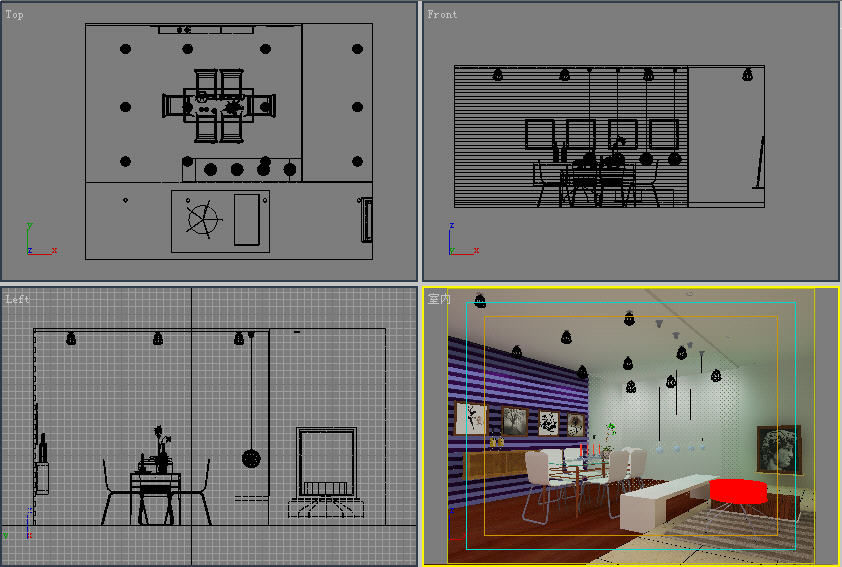
�D1-1
(2)�������ļ����һ�����M�в�����ע���҂���ݔ��ͨ���r�M����Ҫȥ�Ɖ�ԭ�壬�@��һ���������Ҫ��ͨ���ļ���������š�
(3)���´��_ͨ���ļ����������е����П���h��������ȡ�����܂��f��Ч�����@һ��ֻҪ�ڸ������й��x“No lighting plug-in(�]�й��ղ��)”����ɣ�ȥ����Ĉ���Ч����D1-2��ʾ��
(3)���´��_ͨ���ļ����������е����П���h��������ȡ�����܂��f��Ч�����@һ��ֻҪ�ڸ������й��x“No lighting plug-in(�]�й��ղ��)”����ɣ�ȥ����Ĉ���Ч����D1-2��ʾ��

�D1-2
(4)ע�⣬������Ч���D����Lightscape ��������Vray�ȸ߶���Ⱦ�����F(xi��n)�ģ�����Ҳһ�ӣ�ͬ���DŽh�������е����П��⣨���ͨ������Ҫ���⣩��Ȼ����ȡ��ȫ������Ч�����ɡ��@һ�c���Ŵ�Ҷ����������ڴ˾Ͳ����v�ˡ�
(5)�x������еĵذ壬�ڲ��|(zh��)�����ҵ����������IJ��|(zh��)���҂��Եذ�������M���v�⣬ԭʼ���|(zh��)Ч����D1-3��ʾ��
(5)�x������еĵذ壬�ڲ��|(zh��)�����ҵ����������IJ��|(zh��)���҂��Եذ�������M���v�⣬ԭʼ���|(zh��)Ч����D1-3��ʾ��
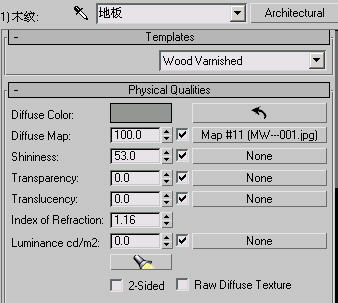
�D1-3
(6)���Կ������ذ���|(zh��)���ɽ������|(zh��)�����F(xi��n)�ģ��҂����ù�����ʲô���|(zh��)��ֱ�ӌ��������D����3dsmax�Ԏ��Ę˜ʲ��|(zh��)���ɣ��˕rϵ�y(t��ng)���Ԅ��������P����(sh��)���҂�?n��i)�������ɫָ��һ���ɫ��Ȼ���O���l(f��)��(Self-illumination)����(sh��)��100���ɣ��{(di��o)����IJ��|(zh��)Ч����D1-4��ʾ��ע�⣺���ϵ�y(t��ng)�]�Ў�����N�D�h�Ƀ����t��Ҫ���քӁ��M�Єh�����oՓ��ʲôͨ����һ���N�DҲ������
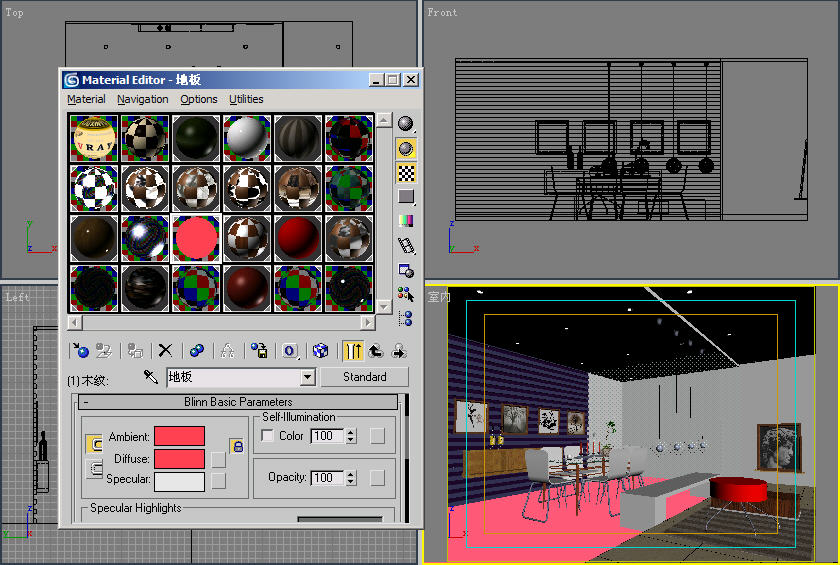
�D1-4
(7)�����е��������|(zh��)̎���ַ�����ȫһ�ӵģ��ڴ��ҾͲ���һһ��ʾ�ˣ�Ո����Լ�����ɡ���K��Ĉ�����׃?y��u)�һ����ȫ�����l(f��)����|(zh��)�����F(xi��n)�Ĉ�������ֻ��Ҫע��һ�c���Ǿ��Dz�ͬ���|(zh��)��ͨ��ɫ����Ҫ�M���^(q��)�e�_������t�Ժ���Photoshop�в������x��
��8����Ҫ�a�䣻���������������ɫ��ͨ��+��ͨ�������F(xi��n)�ij���ֲ��Ч������D1-5��ʾ���˕r��r�������⿼�]��
��8����Ҫ�a�䣻���������������ɫ��ͨ��+��ͨ�������F(xi��n)�ij���ֲ��Ч������D1-5��ʾ���˕r��r�������⿼�]��
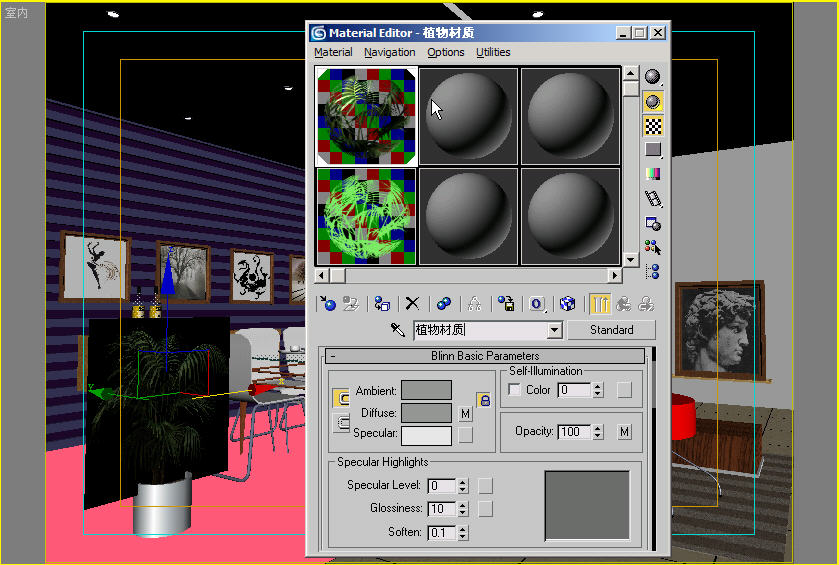
�D1-5
�����@�N��r���҂�����ֻȡ��ֲ��ı���ͨ���N�D��������������ͨ���N�D������ɫ�O�����l(f��)���O���c���E��6������ȫһ�ӣ�ͨ�����|(zh��)����ȾЧ����D1-6��ʾ��
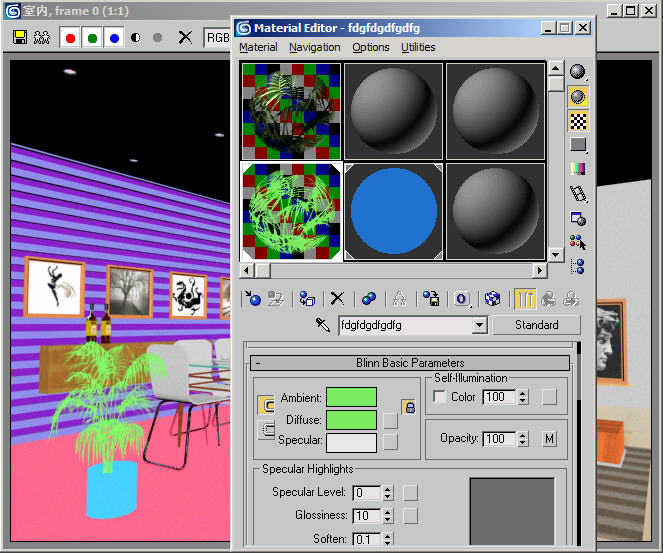
�D1-6
�������������_����������
ͬ�W�����l(f��)�F(xi��n)���������mȻ���Σ�������������^���漰���IJ��|(zh��)���^���Ԓ���t�����^���ஔ���������Л]�и�����õķ�����ݔ��ͨ���أ��𰸮�Ȼ���еġ��Ǿ�����
���_��������ͨ�����@���_������“zq_beforeRender.mse”����ҿ����ھW(w��ng)��ȥ���d���c֮������ͬ��Ҳ���ԡ�
(1)�����_�������dz����Σ��҂�ֻ���(zh��)��“Max script”�ˆ��е�“Run Script����(zh��)���_����”����ڏ����Č�Ԓ�����ҵ��҂�������_������D1-7��ʾ��
ͬ�W�����l(f��)�F(xi��n)���������mȻ���Σ�������������^���漰���IJ��|(zh��)���^���Ԓ���t�����^���ஔ���������Л]�и�����õķ�����ݔ��ͨ���أ��𰸮�Ȼ���еġ��Ǿ�����
���_��������ͨ�����@���_������“zq_beforeRender.mse”����ҿ����ھW(w��ng)��ȥ���d���c֮������ͬ��Ҳ���ԡ�
(1)�����_�������dz����Σ��҂�ֻ���(zh��)��“Max script”�ˆ��е�“Run Script����(zh��)���_����”����ڏ����Č�Ԓ�����ҵ��҂�������_������D1-7��ʾ��
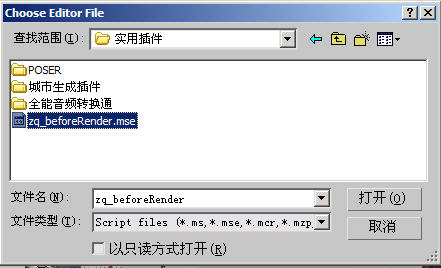
�D1-7
(2)�ڏ����Č�Ԓ���Ј�(zh��)��“�D�Q��ͨ����Ⱦ����”����˕r�����͕��Ԅ�׃?y��u)�һ����ȫ�l(f��)��Ĉ����ˣ���ҿ�һ��Ч���Dz��Ƿdz����أ��D�QЧ����D1-8��ʾ��
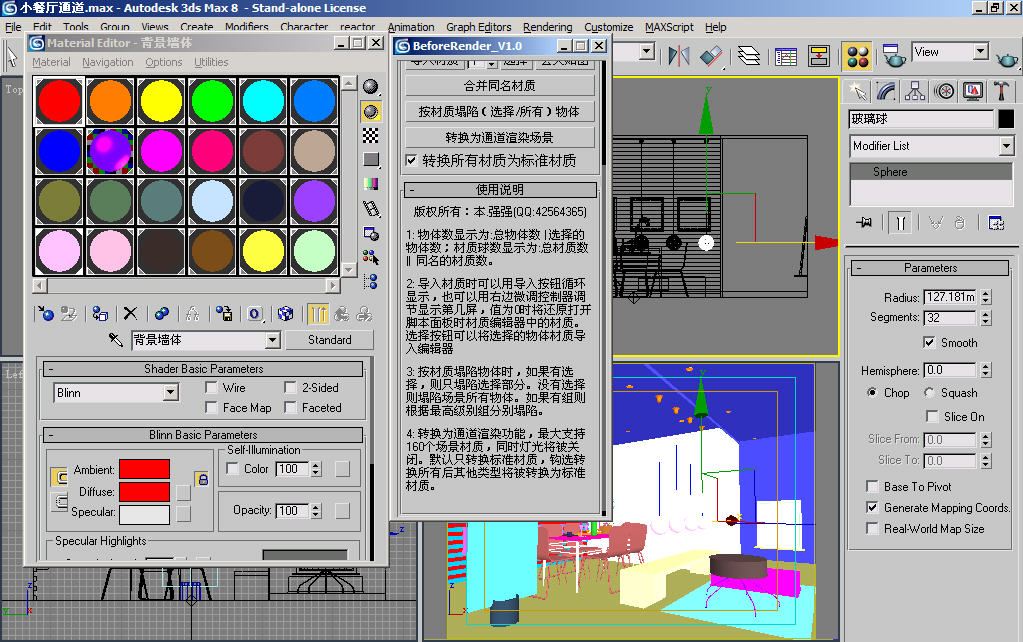
�D1-8
(3)����f�����c����һ������ݔ����ͨ�����q�ʱ���c����KЧ���D�ķ��q�ʱ���һ�£���t���ܕ������Photoshop�ϳɎ����韩�������ͬ�W���������_���M��ͨ��ݔ��֮ǰ���м���xһ��“ʹ��”�f����Ȼ���ٸ���(j��)��Ҫ������
���ˣ��͌����@��ɣ�ϣ�������������������
���ˣ��͌����@��ɣ�ϣ�������������������
�������A��X�WУ���I(y��)�I(y��)Ҏ(gu��)���������ṩ�����������ھ���ԃ��


 ���T��Ʒ���I(y��)
���T��Ʒ���I(y��)